كيفية اقتصاص وتحرير الصور على Android

الهواتف الذكية هي تقنية نشر مثالية تقريبًا. التقط صورة وبضع نقرات في وقت لاحق ، على شبكة الإنترنت. قبل القيام بذلك ، على أي حال ، يمكنك اتخاذ بضع دقائق لإصلاح صورك من خلال الاقتصاص وتعديلات الألوان والتحسينات.
يحتوي Android على مجموعة رائعة من خيارات التعديل ، مما يعني أنه بإمكانك تعيين صورك بشكل منفصل إذا كنت ترغب في تخصيص وقت للتجربة. ونحن نرغب في التأكيد: هذا يتعلق بالتجربة بقدر ما هو معرفة ما تريد القيام به. هناك الكثير مما يمكنك القيام به لصورك ، لذلك من الجيد قضاء بعض الوقت في العبث ورؤية أين يأخذك إبداعك.
يجب أن تأتي معظم إصدارات Android منذ Lollipop مع تطبيق صور Google الجديد. إذا لم يكن الأمر كذلك ، فيمكنك تنزيله من متجر Play ، وهذا ما نوصي به لتحرير صورك. لديها مجموعة واسعة جدا من الضوابط التحرير وبعض الميزات الأخرى الرائعة حقا.
عندما تفتح صورتك باستخدام تطبيق الصور ، سترى ثلاثة أزرار على طول الجزء السفلي. اضغط على قلم رصاص للتحرير.

وضعت الضوابط على طول القاع. هناك ميزة الإصلاح التلقائي للعصا السحرية ، والتي تعد جيدة لإصلاحات اللمسة الواحدة للون والسطوع والتباين. المحاصيل وتدوير هي ضوابط منفصلة.

تعمل عناصر التحكم في الاقتصاص بالسحب إلى الداخل من الحواف أو الزوايا. في الجزء السفلي الأيسر ، يمكنك اختيار الاقتصاص المجاني أو تقييده في مربع.

هناك أيضا عدد غير قليل من "النظرات" (ويعرف أيضا باسم المرشحات) يمكنك أن تقلب من خلال تغيير مظهر الصورة. في أي وقت ترغب فيه بمقارنة المظهر الجديد مع النص الأصلي ، يمكنك النقر فوق المستطيل برمز الخط العمودي (المشار إليه بواسطة السهم الأحمر المتوفر لدينا).

لتجاهل التغييرات ، انقر فوق "X". لتطبيقها ، انقر فوق علامة الاختيار الصغيرة.
مع العديد من خيارات التحرير مثل "Tune Image" و "Selective" ، يمكنك اختيار عناصر تحكم مختلفة عن طريق تحريك إصبعك لأعلى أو لأسفل ، ثم حرك إصبعك إلى اليسار أو اليمين لضبط عنصر التحكم المحدد.
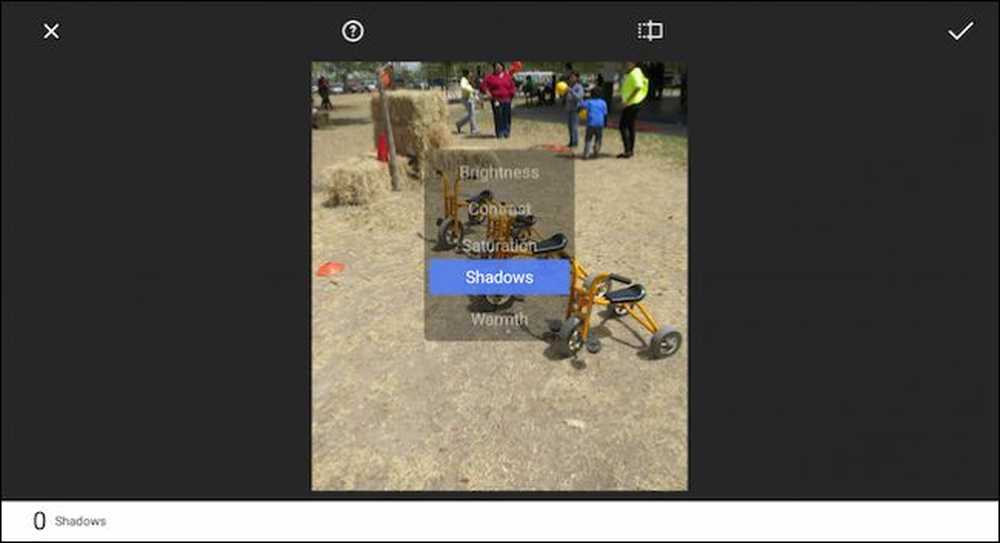 يتيح لك تحريك إصبعك لأعلى ولأسفل تحديد عناصر تحكم بينما يتيح لك اليسار واليمين إجراء تغييرات دقيقة مع عنصر التحكم هذا.
يتيح لك تحريك إصبعك لأعلى ولأسفل تحديد عناصر تحكم بينما يتيح لك اليسار واليمين إجراء تغييرات دقيقة مع عنصر التحكم هذا. تذكر ، يمكنك بسهولة مقارنة التغييرات الخاصة بك مع الأصلي عن طريق الضغط على الزر الأصلي على طول القمة. إذا قمت بالنقر على زر المساعدة (دائرة عليها علامة الاستفهام) ، فستعرض لك الصور كيفية استخدام كل ميزة.
يحتوي تطبيق صور Android أيضًا على بعض التأثيرات التي يمكنك ممارستها مع (خمر ، دراما ، أسود وأبيض ، إلخ) ويمكنك إضافة إطارات.

لاحظ في هذا المثال ، لقد حددنا تأثير "Tilt Frame" ، والذي يمكنك سحبه وتغييره حسب رغبتك. في الزاوية اليمنى السفلى ، انقر فوق الزر "نمط" بحيث يمكنك اختيار أنماط مختلفة داخل كل تأثير.

هناك الكثير للعب معه ومرة أخرى ، نشجع التجريب. إذا غيرت رأيك ، يمكنك دائمًا الرجوع. للقيام بذلك ، انقر فوق النقاط الثلاث في الزاوية العلوية اليمنى واختر "الرجوع إلى" من القائمة.

إذا لم يكن لديك صور Google - لنقل ، إذا كنت لا تزال تستخدم هاتف Android قديمًا ، فربما لا يزال لديك عارض ومُحرر صور مضمن ، مثل تطبيق المعرض الأصلي. يحتوي المعرض على بعض ميزات التحرير نفسها ، والتي يمكن فتحها من خلال النقر على الفرشاة.

وكما هو الحال في تطبيقات "الصور" ، لدينا كل أنواع الوظائف والضوابط الموجودة في متناول يديك.

ومع ذلك ، إذا كنت تشغل إصدارًا معدلاً من Android مثل متغير Samsung ، فقد يكون تطبيق الصور على جهازك مختلفًا تمامًا. لا تقلق ، يجب أن يكون لديك كل عناصر التحكم في التحرير هذه وربما حتى أكثر من ذلك. ولكننا نوصي حقًا باستخدام صور Google لميزات التعديل والنسخ الاحتياطي التلقائي للصور الفوتوغرافية. حقا لا يمكنك الذهاب الخطأ.




